
Backup-kopian av iPhone innehåller nästan alla dina telefondata, förutom Apple Pay and Touch ID-parametrar, data som redan är synkroniserad med iCloud (foto, meddelanden, kontakter, anteckningar), installerade applikationer. Om du också skapar en säkerhetskopia på en dator, men utan kryptering, kommer det inte att innehålla "Health" -ansökningsdata som är lagrade i "Key Big" -lösenorden.
Hur man säkerhetskopierar iPhone på en dator
För att säkerhetskopiera din iPhone på din dator behöver du iTunes. Den kan hämtas från den officiella webbplatsen för Apple https://www.apple.com/ru/itunes/download/ eller, om du har Windows 10 från applikationsbutiken.
När du har installerat och löpande iTunes, anslut din iPhone till en dator eller en bärbar dator (om det här är den första anslutningen måste du bekräfta förtroendet för den här datorn i telefonen) och följ sedan dessa steg.
- Klicka på knappen med bilden av telefonen i iTunes (märkt i skärmdumpen).
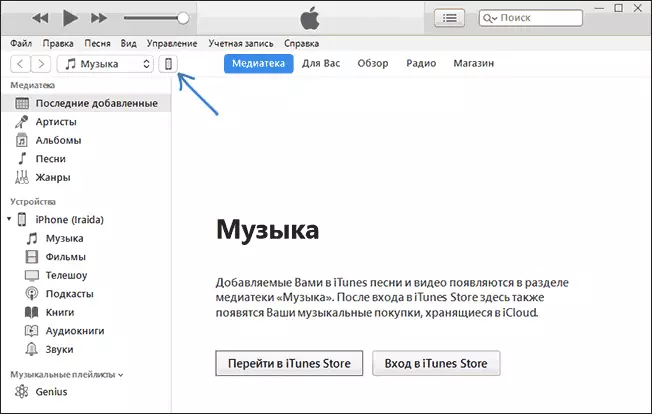
- I avsnittet "Review" - "Säkerhetskopior" väljer "den här datorn" och det är önskvärt, markera objektet "Encryption Backup iPhone" och ställ in lösenordet för din säkerhetskopiering.
- Klicka på knappen Skapa kopiera nu och sedan "Klar."

- Vänta ett tag tills du skapar en säkerhetskopia av iPhone på din dator (skapningsprocessen visas högst upp i iTunes-fönstret).
Som ett resultat sparas din telefonsäkerhet på din dator.
Där säkerhetskopia av iPhone på datorn är lagrad
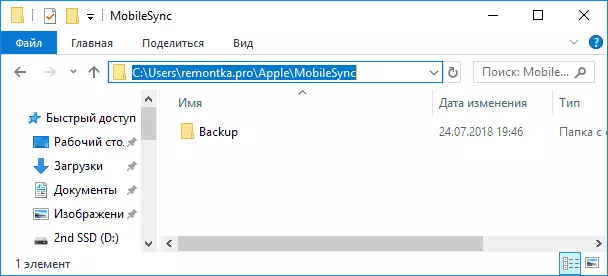
Backup iPhone, skapad med iTunes kan lagras på en av följande platser på din dator:
- C: \ Users \ User_Name \ Apple \ Mobilsync \ Backup
- C: \ Användare \ User Name \ AppData \ Roaming \ Apple Computer \ MobileNync \ Backup \
Men om du behöver radera en säkerhetskopia, är det bättre att göra det inte från mappen, men enligt följande.
Ta bort en säkerhetskopia
För att radera en säkerhetskopia av iPhone från en dator, kör iTunes, följ sedan dessa steg:
- På menyn väljer du Redigera - Inställningar.
- Öppna fliken Enhet.
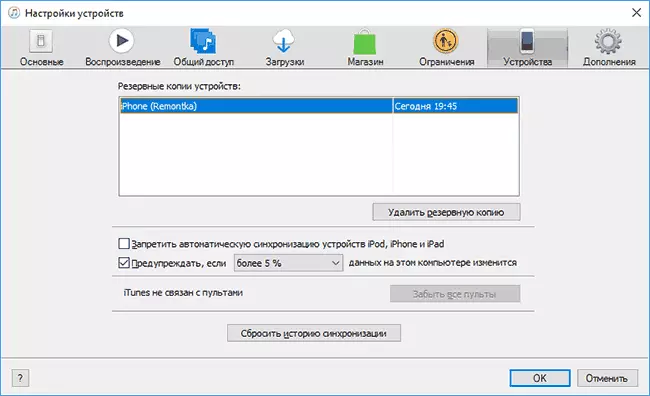
- Välj en onödig säkerhetskopiering och klicka på "Radera Backup".
Så här återställer du iPhone från iTunes Backup
För att återställa iPhone från en säkerhetskopia på en dator, i telefoninställningarna, stäng av funktionen "Hitta iPhone" (Inställningar - Ditt namn - iCloud - hitta iPhone). Anslut sedan telefonen, kör iTunes, följ steg 1 och 2 från den första partitionen av denna instruktion.Klicka sedan på "Återställ från knappen Kopiera" och följ anvisningarna.
Backup iPhone Backup på dator - Videoinstruktioner
Backup iPhone i iCloud
För att skapa en säkerhetskopia av iPhone i iCloud, följ dessa enkla steg i själva telefonen (jag rekommenderar att du använder Wi-Fi-anslutning):
- Gå till inställningarna och klicka på ditt Apple-ID och välj sedan "iCloud".

- Öppna objektet "Backup to iCloud" och, om den är avstängd, sätt på den.
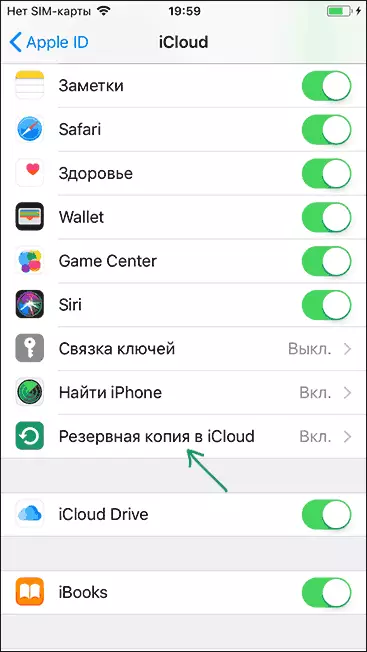
- Klicka på "Skapa en säkerhetskopia" för att börja skapa en säkerhetskopia i iCloud.
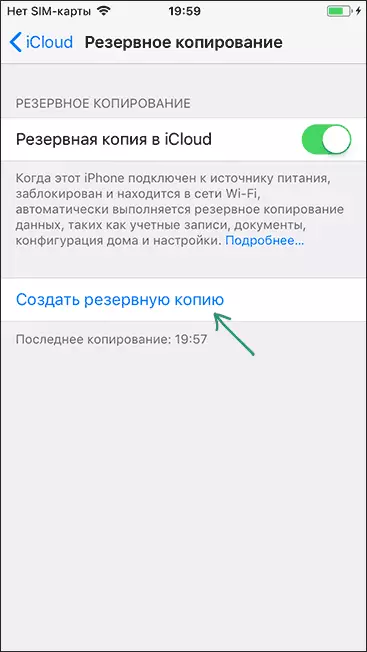
Videoinstruktion
Du kan använda den här säkerhetskopian efter att du har återställt till fabriksinställningar eller på en ny iPhone: När du initialt konfigurerar, istället för "Konfigurera som en ny iPhone", välj "Återställ från iClouds kopia", skriv in Apple ID-data och återställa.
Om du behöver radera en säkerhetskopia från iCloud kan du göra det i inställningarna - ditt Apple-ID är iCloud - Förvaret är säkerhetskopior.
